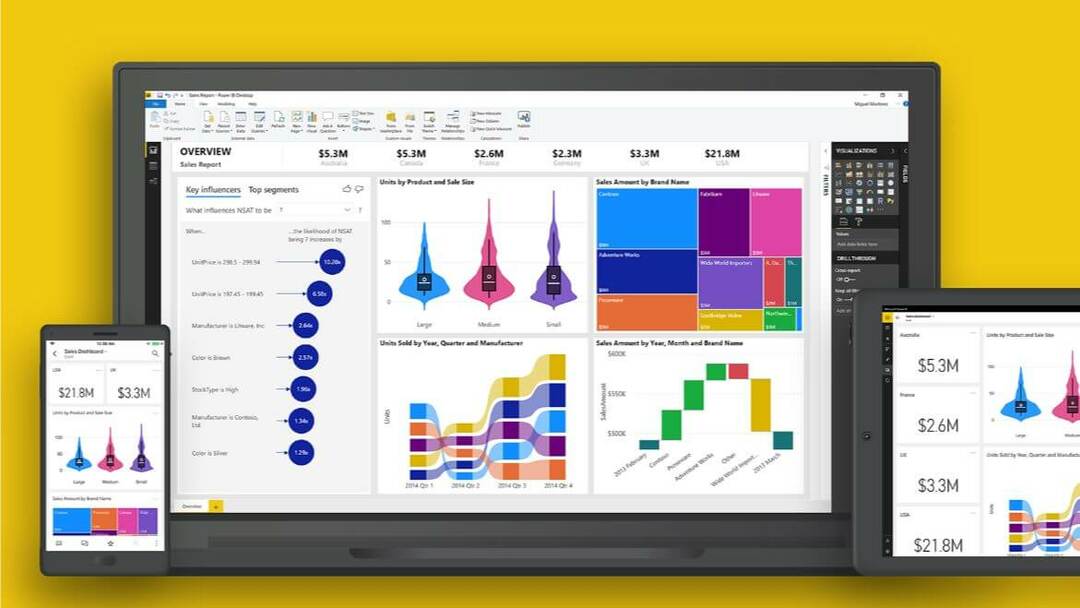გაღიზიანებული ხართ იმის გამო, რომ ზოგჯერ ვერ ახერხებთ iPhone-ზე ზარის დაკავშირებას სახლში ან ოფისში? ჩვენ მივიღეთ მრავალი შეტყობინება iPhone-ის მომხმარებლებისგან იმავე საკითხთან დაკავშირებით, რომ სერვისის სიგნალი მათ iPhone-ებზე ზოგჯერ იკლებს. ეს პრობლემა შეიძლება გამოწვეული იყოს iPhone-ის ქსელის პრობლემებით, მოძველებული iPhone პროგრამული უზრუნველყოფის, სიგნალის სიძლიერის დაბალი სიძლიერით მხოლოდ ზოგიერთ რეგიონში, Wi-Fi ზარის გამორთვა და ა.შ.
ამ საკითხის ზემოაღნიშნული მიზეზების შესწავლის შემდეგ, ჩვენ ვიპოვეთ პრობლემების მოგვარების რამდენიმე კარგი იდეა, რომლებიც ძალიან კარგად არის ახსნილი ქვემოთ მოცემულ სტატიაში. თუ თქვენც განიცდით ამ პრობლემას, გთხოვთ, განაგრძოთ კითხვა მეტის გასაგებად.
Სარჩევი
საწყისი შესწორებები
- განაახლეთ iPhone-ის iOS – გირჩევთ სცადოთ iOS პროგრამული უზრუნველყოფის განახლება თქვენს iPhone-ზე. ზოგჯერ, iOS-ის უახლესი პროგრამული უზრუნველყოფის ახლახან გამოშვებული კონსტრუქციის დაყენება შეუძლია iPhone-ში შექმნილი შეცდომების უმეტესობის გამოსწორებას.
- გამოიყენეთ სერვისის სიგნალის გამაძლიერებელი – ბაზარზე არსებობს რამდენიმე პროგრამული მოწყობილობა, სახელწოდებით სიგნალის გამაძლიერებლები, რომლებიც შეიძლება გამოყენებულ იქნას ჩვენს ირგვლივ მობილური სერვისის სიგნალის გასაძლიერებლად. ასე რომ, ჩვენ ვურჩევთ ჩვენს მომხმარებლებს, სცადონ სერვისის სიგნალის გამაძლიერებლის გამოყენება.
- სხვა ფიჭური ოპერატორის გადართვა – ზოგჯერ პრობლემა შეიძლება იყოს თქვენი რეგიონის ფიჭურ ქსელში და თქვენ მაინც ვერ შეცვლით ან გაზრდით მას. ამიტომ სცადეთ გადახვიდეთ უკეთეს სიგნალის ფიჭურ ქსელზე თქვენს მხარეში.
შესწორება 1 – ჩართეთ თვითმფრინავის რეჟიმი და გამორთეთ იგი
ნაბიჯი 1: გახსენით პარამეტრები აპლიკაცია iPhone-ზე.
ნაბიჯი 2: შეეხეთ გადართვა ღილაკი Თვითმფრინავის რეჟიმში პარამეტრების გვერდის ზედა ნაწილში ჩართვა ის.

ნაბიჯი 3: ეს წყვეტს ყველა კავშირს, მათ შორის მობილური ქსელის თქვენს iPhone-ზე.
ნაბიჯი 4: დაელოდეთ ცოტა ხანს და შემდეგ გამორთვა The Თვითმფრინავის რეჟიმში ვარიანტის მიერ გადართვა შეცვლა, როგორც ნაჩვენებია ქვემოთ.
რეკლამა

დაფიქსირება 2 – შეამოწმეთ სიგნალის სიძლიერე საველე ტესტის გამოყენებით
ნაბიჯი 1: გადადით ტელეფონი აპლიკაცია თქვენს iPhone-ზე.
ნაბიჯი 2: გახსნის შემდეგ დააწკაპუნეთ კლავიატურა ვარიანტი ქვედა პანელზე, როგორც ნაჩვენებია ქვემოთ.
ნაბიჯი 3: შემდეგ აკრიფეთ ქვემოთ მოცემული სერვისის კოდი.
*3001#12345#*

ეს ახლა აჩვენებს ინფორმაციის ერთობლიობას ფიჭური სიგნალის შესახებ.

შესწორება 3 – ჩართეთ Wi-Fi დარეკვის ვარიანტი
ნაბიჯი 1: გაუშვით პარამეტრები გვერდი საწყისი ეკრანიდან პარამეტრების ხატულაზე შეხებით.
ნაბიჯი 2: ამის შემდეგ დააჭირეთ მობილური მონაცემები ვარიანტი პარამეტრების სიიდან, როგორც ნაჩვენებია ქვემოთ.

ნაბიჯი 3: ახლა გადაახვიეთ ქვემოთ მობილური მონაცემები გვერდი ბოლოში და შეეხეთ Wi-Fi დარეკვა პარამეტრები გადართვა ღილაკი ჩართვა ის.

დაფიქსირება 4 – გააკეთეთ ქსელის შერჩევა ხელით
ნაბიჯი 1: გადადით პარამეტრები აპლიკაცია და აირჩიეთ მობილური მონაცემები ვარიანტი სიიდან, როგორც ნაჩვენებია ქვემოთ.

ნაბიჯი 2: შემდეგ აირჩიეთ ქსელის შერჩევა ვარიანტი Cellular Carrier განყოფილებაში.
რეკლამა

ნაბიჯი 3: შემდეგ, გამორთვა The Ავტომატური ვარიანტი მასზე დაწკაპუნებით გადართვა ღილაკი.
ნაბიჯი 4: ეს იწყებს მობილური ქსელის ძებნას ხელით თქვენს iPhone-ზე.
ნაბიჯი 5: გარკვეული დრო დასჭირდება ქსელების სიის ჩვენებას.
ნაბიჯი 6: როდესაც ის გამოჩნდება, გთხოვთ, დააწკაპუნოთ თქვენს მობილურ ქსელზე სიიდან.

ნაბიჯი 7: დაუბრუნდით თქვენს მობილური მონაცემები გვერდზე და იგივე გაიმეორეთ მეორე SIM მობილური ქსელისთვის (ასეთის არსებობის შემთხვევაში) ასევე თქვენს iPhone-ზე.